ጽሑፉ እንዲስተካከል ጽሑፍን ከምስል ማውጣት ከፈለጉ ፣ በኦፕቲካል ባህርይ እውቅና (OCR) ፕሮግራም በኩል ማድረግ ይችላሉ። የ OCR ፕሮግራሙ የምስል ፋይሉን ይቃኛል እና በውስጡ ያለውን ጽሑፍ ይለውጣል ፣ ስለዚህ ጽሑፉን ወደ የቃል ሰነድ መለጠፍ ይችላሉ። በ Word ሰነድ ውስጥ ምስልን ማስገባት ብቻ ከፈለጉ ምስሉን መቅዳት እና መለጠፍ ይችላሉ።
ደረጃ
ዘዴ 2 ከ 2 - ምስሎችን ወደ ጽሑፍ መለወጥ
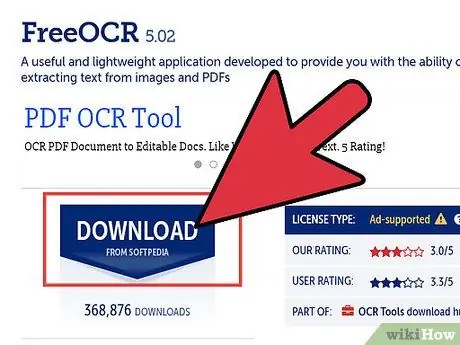
ደረጃ 1. የ OCR ፕሮግራም ያውርዱ ፣ ወይም የመስመር ላይ የመቀየሪያ ጣቢያ ያግኙ።
የ OCR ፕሮግራም የምስል ፋይሉን ይቃኛል ፣ እና በምስሉ ውስጥ ያለውን ጽሑፍ ወደ ሰነድ ይለውጣል። ጽሑፍን የያዘ ማንኛውንም ምስል ወደ አርትዕ ዝግጁ ሰነድ ለመቀየር OCR ን መጠቀም ይችላሉ። ሊጭኗቸው የሚችሏቸው ነፃ እና የሚከፈልባቸው የተለያዩ የ OCR ፕሮግራሞች አሉ። እንዲሁም የፕሮግራም መጫንን የማይጠይቁ የመስመር ላይ OCR አገልግሎቶችን መጠቀም ይችላሉ።
- ታዋቂ የ OCR ፕሮግራሞች FreeOCR እና OCRToWord ን ያካትታሉ። ሁለቱም ፕሮግራሞች የ JPG/JPEG ምስሎችን መቃኘት ይደግፋሉ።
- ታዋቂ የመስመር ላይ ኦ.ሲ.ሲ የመቀየሪያ አገልግሎቶች የመስመር ላይ ኦክአር እና ነፃ- OCR ን ያካትታሉ። ሁለቱም አገልግሎቶች የ JPG/JPEG ምስሎችን መቃኘት ይደግፋሉ።
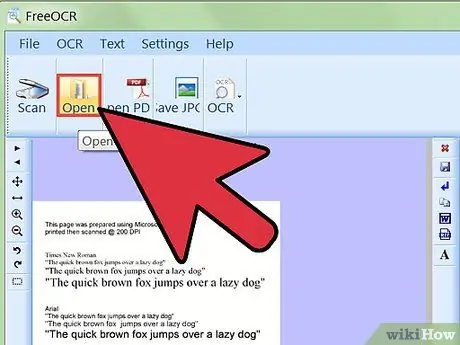
ደረጃ 2. ለመቃኘት የሚፈልጉትን ምስል ይክፈቱ።
የመስመር ላይ አገልግሎት የሚጠቀሙ ከሆነ ምስሉን ወደ አገልግሎት ሰጪው ጣቢያ ይስቀሉ። የ OCR ፕሮግራም እየተጠቀሙ ከሆነ ፣ በሚጠቀሙበት ፕሮግራም ውስጥ ምስሉን ይክፈቱ።
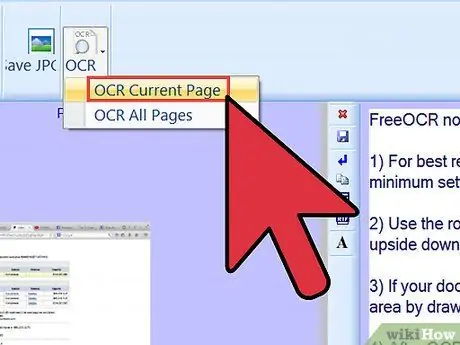
ደረጃ 3. የልወጣ ሂደቱ እስኪጠናቀቅ ድረስ ይጠብቁ።
ምስልዎ ትልቅ ከሆነ ፣ የመለወጥ ሂደቱ ጥቂት ደቂቃዎችን ሊወስድ ይችላል።
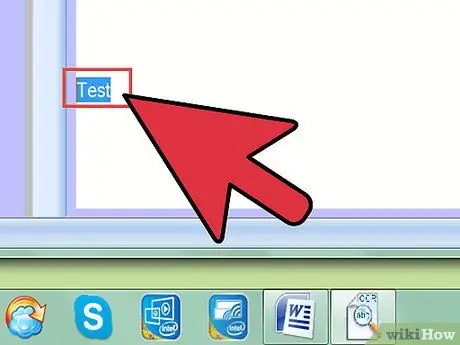
ደረጃ 4. የተቀየረውን ጽሑፍ ይቅዱ።
ሰነዱን ከቃኘ በኋላ የ OCR ፕሮግራም የተገኘውን ጽሑፍ ያሳያል። የተገኘው የጽሑፍ መጠን በምንጩ ምስል ግልፅነት ላይ የተመሠረተ ነው።
የ OCR ፕሮግራም የመጀመሪያውን ምስል አይሰጥም። ጽሑፉ ብቻ በፕሮግራሙ ይቀየራል።
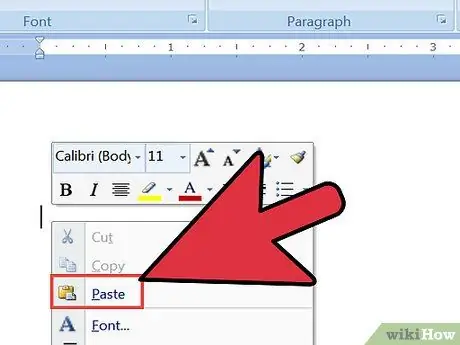
ደረጃ 5. የተቀየረውን ጽሑፍ በማይክሮሶፍት ዎርድ ውስጥ ወደሚፈልጉት ሰነድ ይለጥፉ።
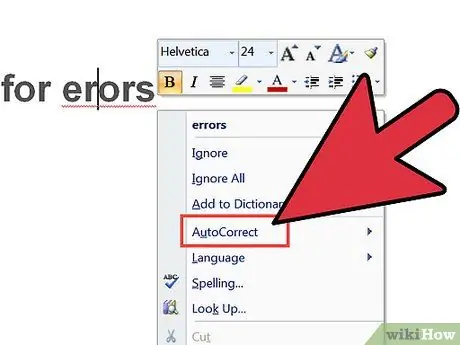
ደረጃ 6. የፍተሻ ውጤቶችን ይፈትሹ።
በጣም የላቁ የ OCR ፕሮግራሞች እንኳን ብዙውን ጊዜ ትናንሽ የንባብ ስህተቶችን ይተዋሉ። ምንም ከባድ ስህተቶች አለመኖራቸውን ለማረጋገጥ የተቀየረውን ጽሑፍ በጥንቃቄ ማንበብዎን ያረጋግጡ።
ዘዴ 2 ከ 2 - ምስሎችን ወደ ቃል ሰነድ ማከል
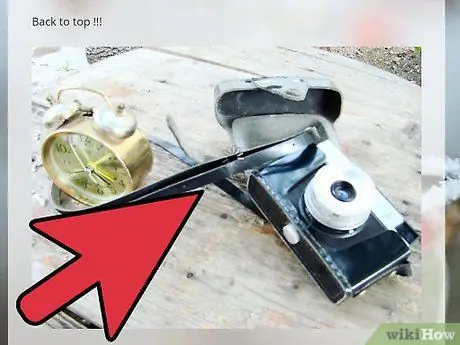
ደረጃ 1. ወደ ቃል ሰነድ ማከል የሚፈልጉትን ምስል ያግኙ።
ማንኛውንም ምስል ከበይነመረቡ መገልበጥ እና በ Word ሰነድ ውስጥ መለጠፍ ይችላሉ።
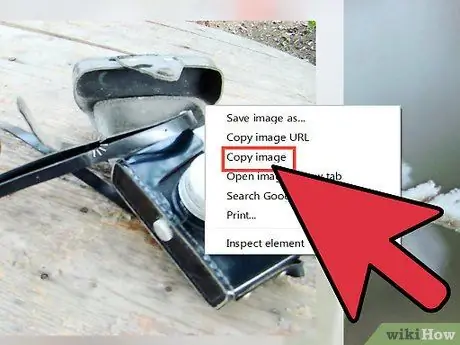
ደረጃ 2. በምስሉ ላይ በቀኝ ጠቅ ያድርጉ ፣ ከዚያ ምስሉን ወደ ቅንጥብ ሰሌዳ ለመቅዳት ቅዳ የሚለውን ይምረጡ።
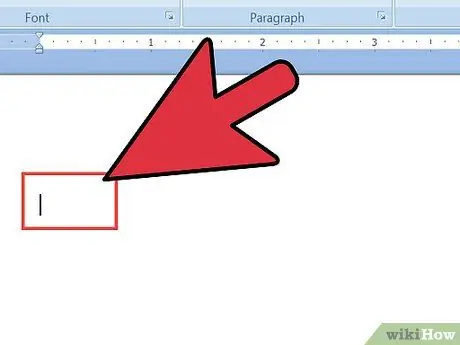
ደረጃ 3. ቃልን ይክፈቱ ፣ ከዚያ ጠቋሚውን ወደሚፈለገው ቦታ ያኑሩ።
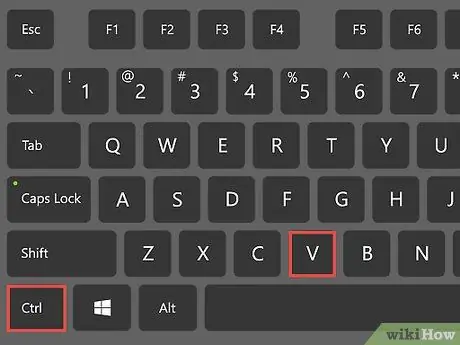
ደረጃ 4. ምስሉን በቀኝ ጠቅ በማድረግ እና “ለጥፍ” ን በመምረጥ ወይም Ctrl+V ን በመጫን ምስሉን ይለጥፉ (ዊንዶውስ) / ትዕዛዝ+ቪ (ማክ)።
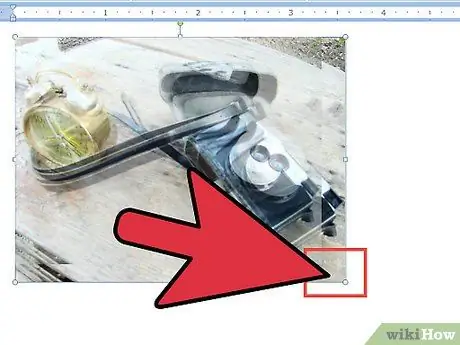
ደረጃ 5. የምስል መጠንን ያስተካክሉ።
በሰነዱ ውስጥ ያለውን ምስል መጠን ለመቀየር የምስሉን ጠርዞች መጎተት ይችላሉ። እንዲሁም ጠቅ በማድረግ እና በመጎተት ምስሎችን ማንቀሳቀስ ይችላሉ።







